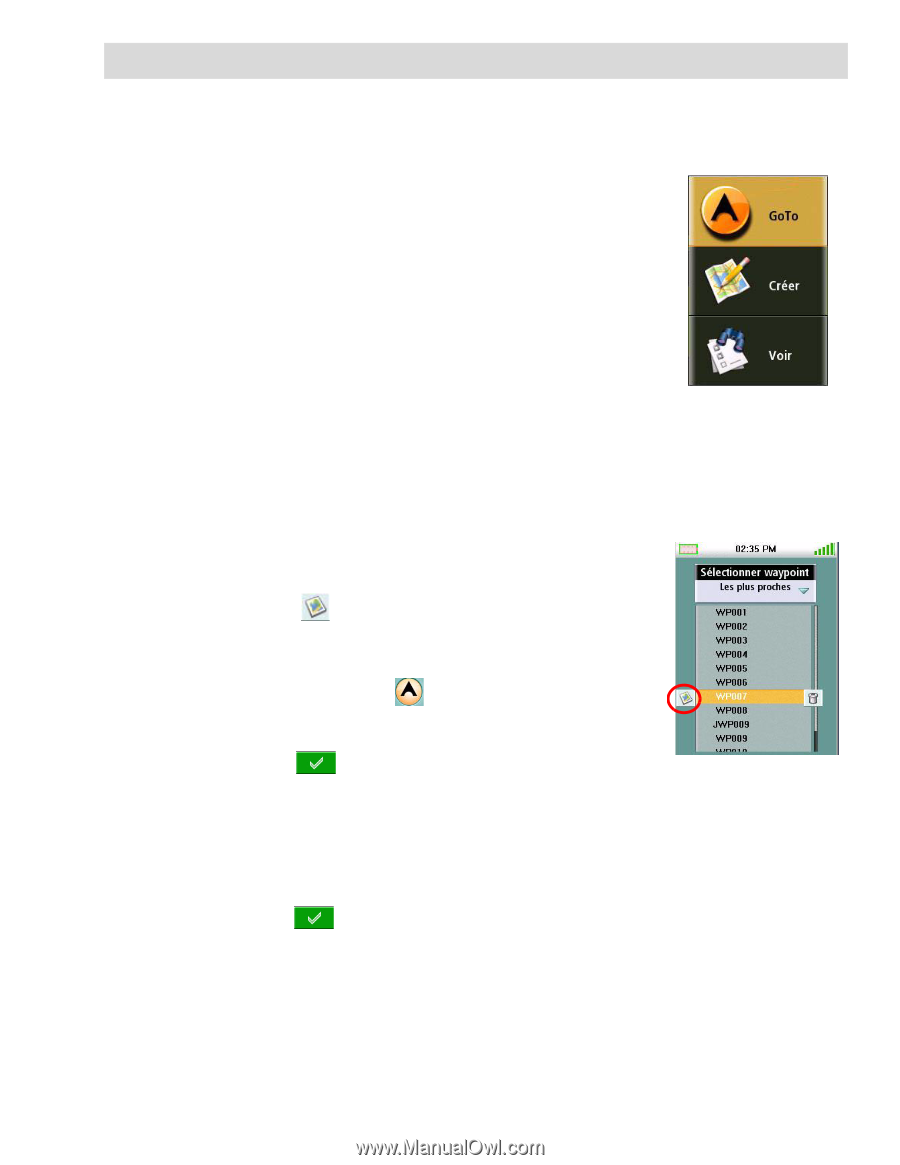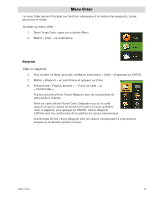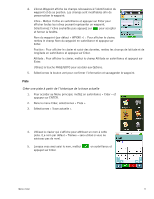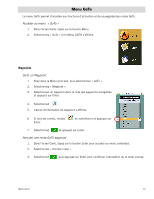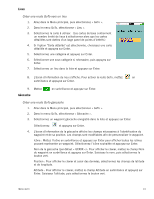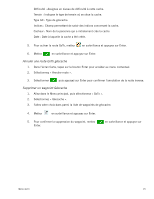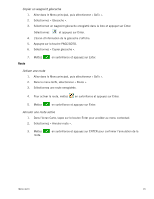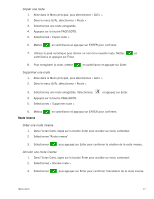Magellan Triton 500 Manual - French - Page 20
Menu GoTo
 |
UPC - 763357117776
View all Magellan Triton 500 manuals
Add to My Manuals
Save this manual to your list of manuals |
Page 20 highlights
Menu GoTo Le menu GoTo permet d'accéder aux fonctions d'activation et de sauvegarde des routes GoTo. Accéder au menu « GoTo » 1. Dans l'écran Carte, tapez sur le bouton Menu. 2. Sélectionnez « GoTo » et le Menu GOTO s'affiche. Waypoints GoTo un Waypoint 1. Allez dans le Menu principal, puis sélectionnez « GoTo ». 2. Sélectionnez « Waypoint ». 3. Sélectionnez un waypoint dans la liste des waypoints enregistrés et appuyez sur Enter. 4. Sélectionnez . 5. L'écran d'information du waypoint s'affiche. 6. Si tout est correct, mettez Enter. en surbrillance et appuyez sur 7. Sélectionnez et appuyez sur Enter. Annuler une route GoTo waypoint 1. Dans l'écran Carte, tapez sur le bouton Enter pour accéder au menu contextuel. 2. Sélectionnez « Annuler route ». 3. Sélectionner puis appuyez sur Enter pour confirmer l'annulation de la route inverse. Menu GoTo 12